Scoperta della rete nel sistema operativo Windows è un'impostazione di rete, tramite la quale è possibile impostare se altri computer sulla rete possono vedere il tuo computer Windows 10/8/7 o se il tuo computer può trovare altri computer e dispositivi sulla rete. Se Network Discovery è abilitato, la condivisione di file e stampanti in rete diventa più semplice.
Se ricordi, quando ti sei connesso per la prima volta a qualsiasi rete sul tuo PC Windows, ti sarebbe stato chiesto se si trattava di una rete di base privata, pubblica o di dominio.
Abilita o disabilita il rilevamento della rete
Se stai usando un PC standalone potresti voler disabilitare Network Discovery perché non ne avrai bisogno. Puoi disattivare il rilevamento della rete utilizzando le impostazioni in Windows 10 o tramite il pannello di controllo o il prompt dei comandi in Windows 10/8/7. Vediamo come fare.
1] Tramite le impostazioni di Windows
Fare clic sul pulsante Start e aprire Impostazioni e selezionare Rete e Internet, quindi Accesso remoto (o Ethernet).
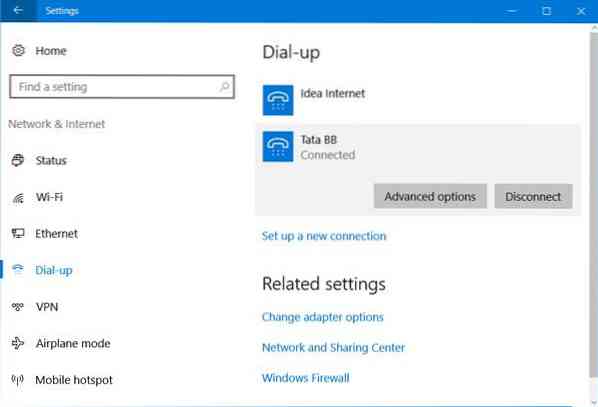
Seleziona la rete e poi clicca su Opzioni avanzate. Dal pannello che si apre, ruota il cursore sul spento posizione per il Rendi questo PC rilevabile ambientazione.
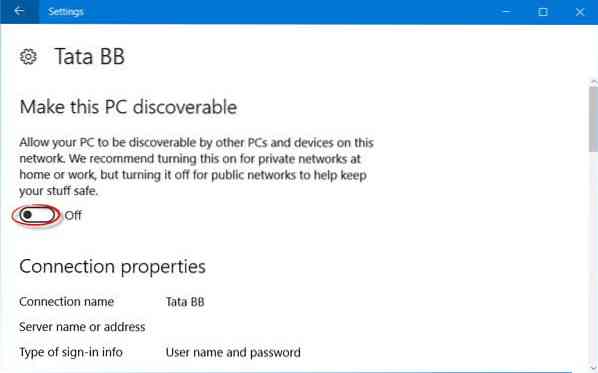
Per abilitarlo di nuovo, riporta semplicemente il cursore sulla posizione On.
È lo stesso per le reti WiFi. Apri Impostazioni> Rete e Internet> Wi-Fi> Gestisci reti conosciute> Seleziona una rete Wi-Fi> Proprietà> Ruota il dispositivo di scorrimento in posizione Off l'impostazione Rendi questo PC rilevabile.
Nel caso di una connessione Ethernet, devi fare clic sull'adattatore e quindi attivare l'interruttore Rendi questo PC rilevabile.
2] Utilizzo del pannello di controllo
Dal menu WinX, apri Pannello di controllo > Tutti gli elementi del pannello di controllo > Centro connessioni di rete e condivisione > Impostazioni di condivisione avanzate.

Deseleziona il Attiva il rilevamento della rete casella di controllo per i profili Privato e Pubblico/Ospite.
Salva le modifiche ed esci.
3] Utilizzo di CMD
Per disattivare Network Discovery, eseguire il comando seguente in un prompt dei comandi con privilegi elevati:
netsh advfirewall firewall set rule group="Network Discovery" new enable=No
Per attivare Network Discovery, esegui il seguente comando in un prompt dei comandi con privilegi elevati:
netsh advfirewall firewall set rule group = "Network Discovery" new enable = Sì
In questo modo, puoi abilitare o disabilitare Network Discovery.
Impossibile attivare Network Discovery
Se non riesci ad attivare Network Discovery, potresti voler eseguire Servizi.msc aprire Responsabile Servizi Services e controlla se i seguenti servizi sono avviati e impostati su Automatico.
- Client DNS
- Pubblicazione delle risorse per il rilevamento delle funzioni
- Scoperta SSDP
- Host dispositivo UPnP
Spero questo sia di aiuto.
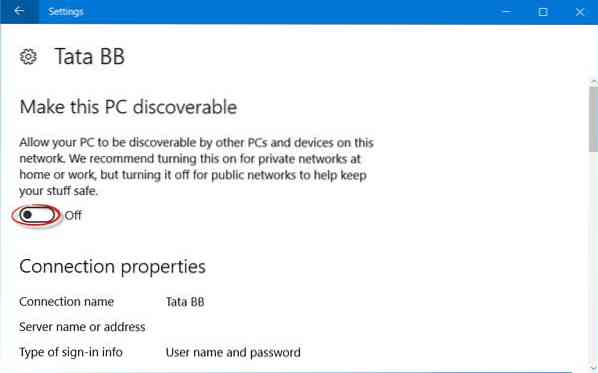
 Phenquestions
Phenquestions


